Cómo importar archivos PST a Outlook Mac: una guía paso a paso

Microsoft Outlook es un popular programa de correo electrónico utilizado por millones de personas en todo el mundo para administrar su correo electrónico, calendarios, tareas y otra información. Si recientemente cambió a Outlook para Mac y tiene un archivo PST (tabla de almacenamiento personal) de una instalación anterior de Outlook en Windows, es posible que se pregunte cómo importar archivos PST a Outlook Mac. Lo guiaremos a través de los pasos para importar archivos PST de Outlook en Mac, lo que garantizará una transición sin problemas de sus datos de correo electrónico. Entonces, sigamos adelante.
¿Qué es el archivo PST de Outlook?
Microsoft Outlook utiliza PST (tabla de almacenamiento personal) como formato de buzón. Este tipo de archivo se utiliza para almacenar datos de los usuarios de Outlook, como correos electrónicos, contactos, calendarios, etc. También se utiliza en los sistemas operativos Windows.
Outlook para Mac almacena elementos del buzón en formato de archivo OLM y trata a PST como un archivo de Windows; la única conexión es la capacidad nativa de importar archivos de datos PST.
Ahora conocemos los conceptos básicos de ambos archivos de datos de Outlook. Ahora, pasemos a la solución para importar archivos PST de Outlook en Mac. A continuación, le proporcionamos un método manual mediante el cual puede importar fácilmente archivos PST. Entonces, volvamos sobre esos pasos.
Importe archivos PST a Outlook Mac mediante un enfoque manual
Hay muchas personas que quieren realizar esta tarea utilizando el método gratuito. Entonces, en este caso, esta parte es la mejor para sus necesidades. Porque en esta parte seguimos contándote sobre el método manual, así que comencemos a conocerlo.
Paso 1: Instale la aplicación “Outlook” en su Mac.
Paso 2: Presiona la opción “Archivo” en la barra de menú. 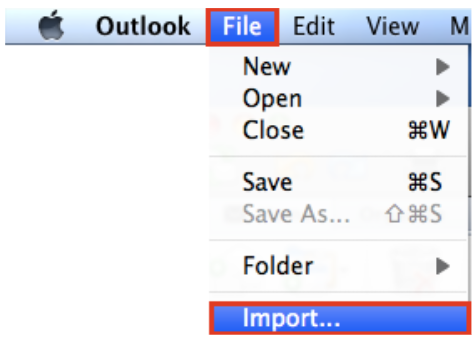
Paso 3: A continuación, seleccione “Importar” en el menú de archivo. 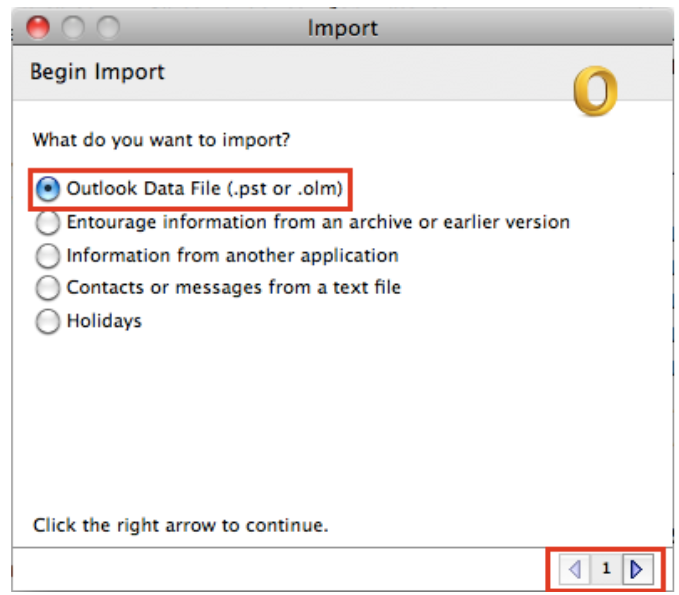
Paso 4: Seleccione el “Archivo de datos de Outlook” haciendo clic en el botón “Radio” al lado. 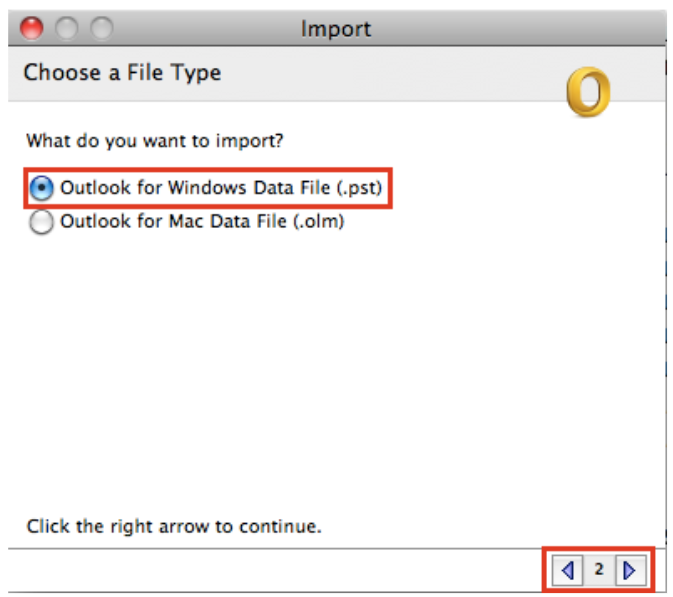
Paso 5: Elija el “Archivo PST” para importar desde el directorio local, así como la “Ubicación” para guardar el archivo PST. Finalmente, presione el botón “Importar” para iniciar el proceso de agregar archivos PST a Mac. 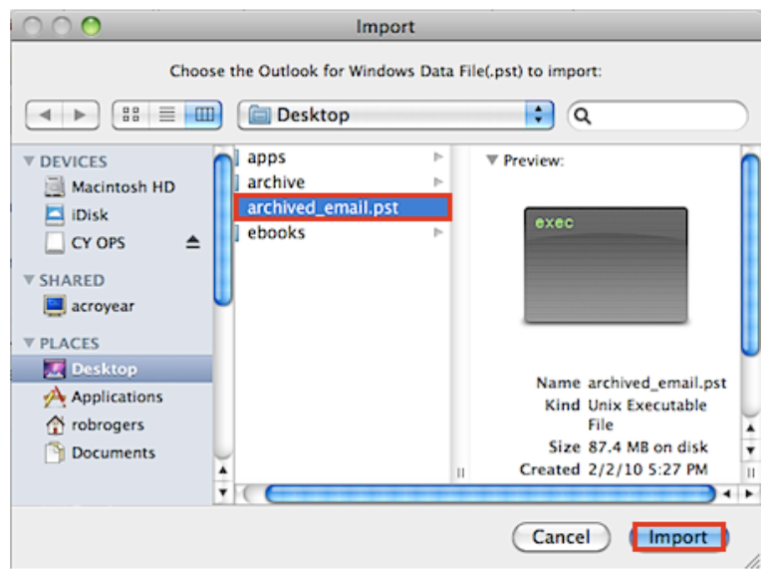
Paso 6: Una vez que se complete el proceso de importación de PST a Mac Outlook, podrá ver el archivo PST de Outlook en Mac. 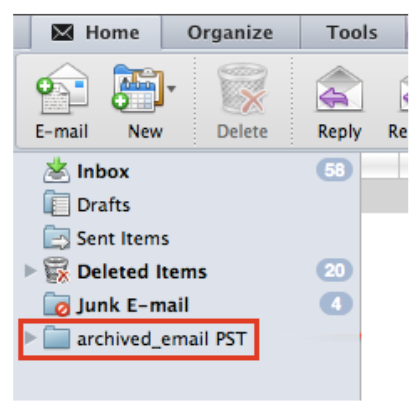
Nota: este método requiere el uso del software Outlook para Mac. Esta es una aplicación premium que requiere una suscripción mensual. Sin embargo, puede descargar la versión de prueba durante un mes, utilizarla según el enfoque que se describe aquí y luego decidir si desea conservar la aplicación o no.
Aquí terminan todos los métodos. Ahora, pasemos a la sección siguiente para conocer las razones por las que los usuarios quieren guardar PST en Mac Outlook.
Importar archivos PST a Outlook Mac: posibles razones
Hay muchas razones detrás de la importación de PST, por lo que describimos algunas de las razones a continuación:
- Si recientemente cambió de una computadora con Windows a una Mac y estaba usando Outlook en su máquina con Windows. Querrá importar sus archivos PST para continuar accediendo a su historial de correo electrónico, contactos y datos de calendario. Outlook para Mac.
- Es posible que haya decidido empezar a utilizar Outlook para Mac en lugar de otros clientes de correo electrónico o servicios de correo electrónico basados en web. En este caso, importar archivos PST puede ayudarlo a consolidar su historial de correo electrónico y sus contactos en una sola plataforma.
- Los archivos PST se utilizan a menudo para almacenar correos electrónicos y otros datos de Outlook. Si ha almacenado correos electrónicos importantes en archivos PST en el sistema Windows, importar estos archivos a Outlook para Mac le permite acceder y buscar fácilmente esos mensajes archivados.
- En un entorno corporativo, si su organización está realizando la transición de Outlook basado en Windows a Outlook para Mac, la importación de archivos PST garantiza que los empleados puedan acceder a su historial de correo electrónico y a sus datos sin interrupciones.
- Los archivos PST pueden servir como copias de seguridad de sus datos de Outlook. La importación de archivos PST puede ayudarlo a recuperar su correo electrónico, contactos y datos de calendario si sus datos principales de Outlook se dañan o son irrecuperables.
Sugerencia de software: ahora que ha decidido que desea pasar de Windows Outlook a Mac Outlook. Además, si desea convertir PST antiguo a cualquier otro formato de archivo en Mac. Luego, puede utilizar esta PST File Converter.
Esta herramienta es una utilidad confiable para convertir su archivo PST a múltiples formatos como OLM, EML, PDF, MSG, HTML, RTF, TXT, MHT, DOCX y vCard (.vcf) sin perder datos.
Líneas finales
En esta guía técnica completa, le contamos todos los pasos que ayudan a importar archivos PST a Outlook Mac. Junto con esto, también describimos las razones por las que los usuarios quieren importar archivos PST de Outlook en Mac. Además, también te hemos dado una sugerencia en un extra que te ayudará a abrir archivos PST en Mac.
Preguntas frecuentes
Pregunta 1: ¿Cómo puedo convertir el archivo PST al formato OLM?
Respuesta: Siga los siguientes pasos para convertir PST a OLM:
- Software de conversión de archivos PST de Lunch en su sistema
- Haga clic en el botón Agregar archivo para agregar el archivo PST
- Ahora, verifique la Vista previa de los correos electrónicos de Outlook con archivos adjuntos.
- Seleccione el “Formato de archivo” y aplique la “Configuración avanzada”
- Finalmente, presione el botón “Exportar” para completar esta conversión.
Pregunta 2: ¿Qué es el archivo OLM?
Respuesta: El archivo OLM es el archivo de datos utilizado por Outlook para Mac para archivar mensajes de correo electrónico, contactos, elementos del calendario, tareas y notas. Además, OLM no se puede utilizar para migrar cuentas de Outlook a Windows.